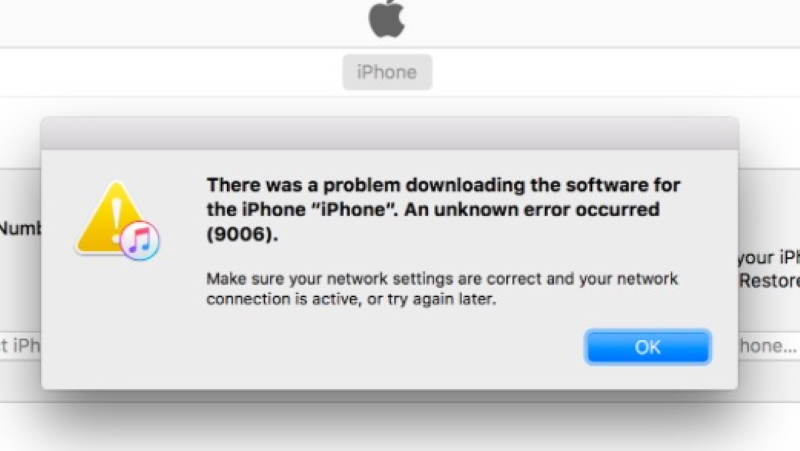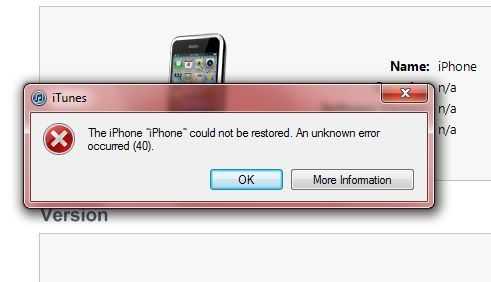Содержание
Почему ITunes не устанавливается на Windows 7?
Причины сбоя в установке ITunes могут быть следующие:
- Недостаточно прав доступа учетной записи для установки программ как таковых;
- Сбой в работе Windows Installer;
- Сбой работы службы Trusted Installer;
- Некорректное удаление ранее установленной версии ITunes;
- Сбой запуска служб ITunes на завершающей фазе установки.
Рассмотрим способы устранения проблем с установкой данной программы в Windows 7.
Содержание
- 1. Недостаток прав
- 2. Проблема с установщиком
- 3. Ошибка службы
- 4. Мусор от предыдущей версии
- 5. Некорректный запуск сервисов программы
Необходимо зайти с учетной записью с правами администратора. Если в результате сбоя системы ваша учетная запись перестала обладать администраторскими правами доступа, то необходимо их восстановить. Сделать это можно при помощи утилиты ntpasswd. Далее залогиниться под пользователем «Администратор» и выполняем следующие действия:
- переходим в настройки учетных записей пользователя через «панель управления»;
- выбираем пункт «управление другой учетной записью»;
- выбираем необходимую учетную запись пользователя;
- нажимаем на «изменение типа учетной записи»;
- устанавливаем доступ администратора и нажимаем кнопку «изменение типа учетной записи»:
После заходим под своей учеткой и устанавливаем программу.
2. Проблема с установщиком
Невозможность установить программу ITunes на Windows 7, да и многие другие приложения может быть в результате отключенной или не работающей со сбоями Windows Installer.
Если при запуске установки приложение система выдало окно с ошибкой, то необходимо включить службу или переустановить компонент установщика.
Для запуска установщика выполним следующие действия:
- через меню «Пуск» запускаем «Выполнить» и вводим команду «services.msc»;
- в появившемся окне находим «Установщик Windows»:
- двойным щелчком открываем интерфейс управления службой и выбираем в выпадающем меню пункт «вручную»:
Если у вас версия Windows Installer ниже 5.0, то можно обновить компонент скачав его с сайта Майкрософт. В случае сбоя инсталера версии 5.0 исправить ошибку сложнее. Тут есть 2 варианта: или переустанавливать систему, или применить метод описанный в статье http://habrahabr.ru/sandbox/33155/, данный способ больше подходит для высоко квалифицированных пользователей, программистов или системных администраторов. Тем не менее, способ гарантированно решает задачу.
Тем не менее, способ гарантированно решает задачу.
3. Ошибка службы
Ошибка, показанная на рисунке ниже (An error occurred during the installation of assembly, Microsoft.VC80.CRT, version="8.0.50727.4053", type="win32",publicKeyToken="1fc8b3b9a1e18e3b", processorArchitecture="x86". PleaserefertoHelpandSupportformoreinformation. HRESULT: 0x800736B3.) свидетельствует о сбое «Установщика компонентов Windows» или Trusted Installer, или о том, что служба по каким то причинам отключена.
Первым делом проверяем статус службы, для этого переходим в консоль управления службами и устанавливаем запуск вручную, как показано было в пункте 2, и нажимает «запустить», если при запуске возникает ошибка, то необходимо переустановить компонент. Также ошибку может исправить с помощью запуска «средства устранения неполадок» Для этого необходимо скачать Microsoft FixITс сайта Майкрософт по ссылке http://go.microsoft.com/?link9774319 далее запускаем утилиту и ждем окончания выполнения ее работы.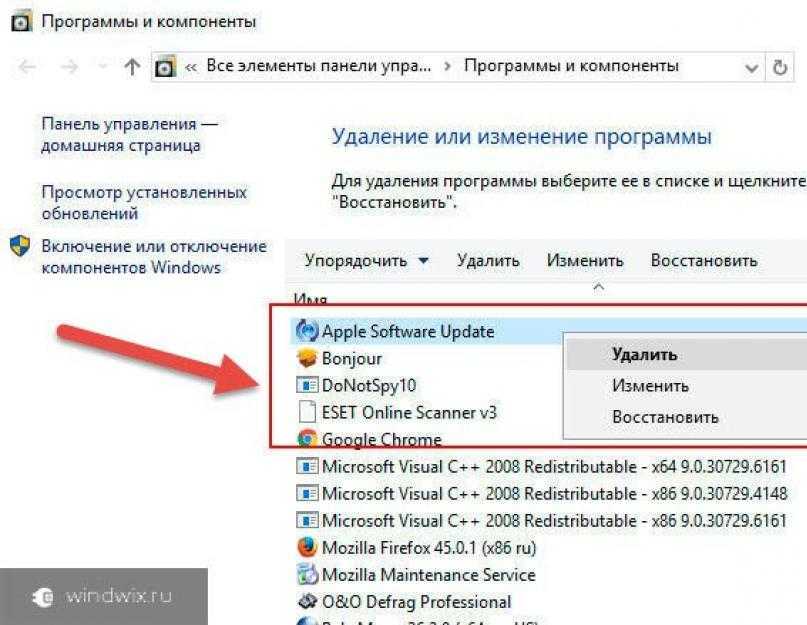 Ручная процедура устранения сбоя компонента «Установщик компонентов Windows» хорошо описана в статье http://support.microsoft.com/kb/968002/ru. Помните без необходимых навыков с реестром системы нужно работать крайне аккуратно. Исправив ошибку службы перегружаем Windows 7 и повторяем установку.
Ручная процедура устранения сбоя компонента «Установщик компонентов Windows» хорошо описана в статье http://support.microsoft.com/kb/968002/ru. Помните без необходимых навыков с реестром системы нужно работать крайне аккуратно. Исправив ошибку службы перегружаем Windows 7 и повторяем установку.
4. Мусор от предыдущей версии
Бывает, при установке ITunes система выдает ошибку:
или
В таком случае стоит воспользоваться утилитой Windows Installer Clean Up.
После завершения работы утилиты, через «Панель управления — >Установка программ» удаляем приложения:
- AppleApplicationSupport
- AppleMobileDeviceSupport
- AppleSoftwareUpdate
- Bonjour
- QuickTime
В безопасном режиме удаляем все папки с названием ITunes в профиле пользователя, и папке C:Windows. И повторяем установку.
Если не помогло можно попробовать архиватором вытащить с установочного пакета ITunes файл AppleSoftwareUpdate.msi и указать к нему путь.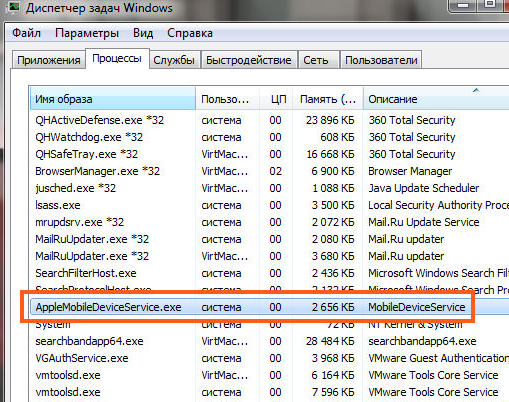 После чего установка или удаление будет продолжено.
После чего установка или удаление будет продолжено.
5. Некорректный запуск сервисов программы
Очень неприятная ошибка возникает на завершающей фазе — сбой запуска служб ITunes. Без них, ITunes возможно будет использовать, разве что в качестве проигрывателя…
Скорее всего установка была запущенна не от имени администратора в Windows 7. Тут есть несколько вариантов, нажать пропустить и после перезагрузки системы руками запустить сервисы через консоль services.msc, прервать и повторить установку заново, отключить UAC через «панель управления» и нажать кнопку повторить.
Как установить драйвер apple mobile device usb driver
cheezer 30 мар 2013.
Постараюсь вкратце обрисовать ситуацию. Имею Windows 8. Айтюнс перестал запускаться, я его удалил и установил заново. 1. Сначало вылезало окошко Конфигурация системы. и ничего не устанавливалось. 2. Гугл меня спас; всё, что надо было, удалил. Установился, но в самом конце при запуске служб выдало ошибку, что служба Apple Mobile Device не может быть запущена. 3. Правдами-неправдами, с помощью и каким то линком оттуда вручную установил и запустил эту службу. 4. В итоге в диспетчере устройств вот такая картина 5. Сначала выдавало код ошибки 52 в свойствах. На что эпл поддержка говорит: Временно отключите «обязательную проверку подписи драйверов». Это нужно делать при каждой перезагрузке, процедура муторная, отписана тут. e=ru_RU#error52 6. В той же инструкции говорится, обратитесь в майкрософт, обновите драйвера. И дальше танцуйте с бубном с проверкой подписи и с майкрасофтом. 7. Качал разные apple USB драйвера с разных сайтов и брал у знакомых. Диспетчер устройств их кушать не хочет. Говорит, путь не найден, а драйвер найден. Гугл говорит, что это из-за подписи драйверов, короче снова хотят меня отправить к пункту 5.
Имею Windows 8. Айтюнс перестал запускаться, я его удалил и установил заново. 1. Сначало вылезало окошко Конфигурация системы. и ничего не устанавливалось. 2. Гугл меня спас; всё, что надо было, удалил. Установился, но в самом конце при запуске служб выдало ошибку, что служба Apple Mobile Device не может быть запущена. 3. Правдами-неправдами, с помощью и каким то линком оттуда вручную установил и запустил эту службу. 4. В итоге в диспетчере устройств вот такая картина 5. Сначала выдавало код ошибки 52 в свойствах. На что эпл поддержка говорит: Временно отключите «обязательную проверку подписи драйверов». Это нужно делать при каждой перезагрузке, процедура муторная, отписана тут. e=ru_RU#error52 6. В той же инструкции говорится, обратитесь в майкрософт, обновите драйвера. И дальше танцуйте с бубном с проверкой подписи и с майкрасофтом. 7. Качал разные apple USB драйвера с разных сайтов и брал у знакомых. Диспетчер устройств их кушать не хочет. Говорит, путь не найден, а драйвер найден. Гугл говорит, что это из-за подписи драйверов, короче снова хотят меня отправить к пункту 5.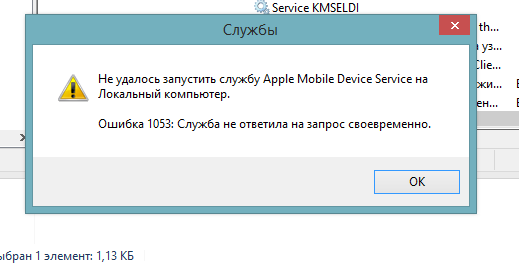 8. Снес все драйвера, и теперь ошибка другая, драйвера не найдены, что логично. Переустановка тунца не помогает, драйвера не ставятся. 9. Что я имею? Если нажать обновить драйвер то айпад определяется как Камера, т.к. ставится драйвер Портативное устройство . И тунец его не видит.
8. Снес все драйвера, и теперь ошибка другая, драйвера не найдены, что логично. Переустановка тунца не помогает, драйвера не ставятся. 9. Что я имею? Если нажать обновить драйвер то айпад определяется как Камера, т.к. ставится драйвер Портативное устройство . И тунец его не видит.
У меня несколько вариантов: а) При установке удалении тунца я слишком глубоко капнул в regedit и что то ненужное ушло. Но я трогал записи, где упоминается Apple б) Win8 Решила что-то себе обновить и у меня теперь косяк с дровами. Но тогда проблема должна быть массовой, интернет про это не особо шуршит. в) Переустановить win8 — что мне делать ооооочень лень, т.к. система свежая, плюс ноут новый, тут всякие рекавери разделы и так далее. Вникать, переустанавливать совсем не комильфо. г) Вчера все работало, а сегодня не работает, поэтому скорее всего, что-то где то навернулось, не могу понять только где. Я ничего нового не ставил, только если какое автообновление дурное.
В общем, нужна помощь. Что делать — ума не приложу.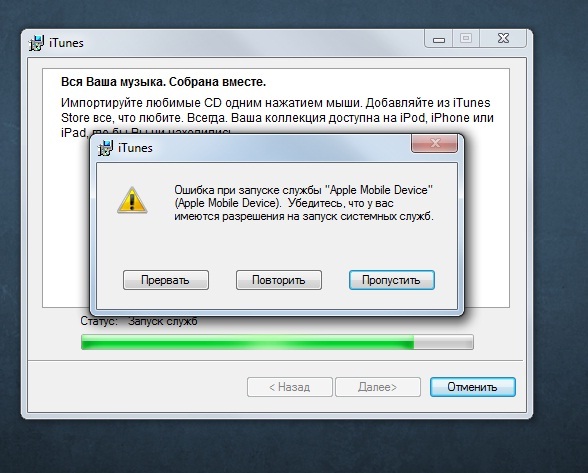
TATAPNH 30 мар 2013.
а вернуться на точку восстановления не пробовали. правда не уверен, относится ли регистр к бэкапу.
cheezer 30 мар 2013.
хм. а как вернутся на точку восстановления? Если это подразумевает, что я делал точку восстановления, то я не делал. =\ upd: И вообще мне кажется, что дело в этой Apple Mobile Device. Сейчас, следуя всем инструкциям поддержки, удалил айтюнс, ставлю заново: И вообще мне эти танцы с этой службой не нравятся, не должно быть так. Сообщение отредактировал cheezer: 30 марта 2013 — 02:35.
TATAPNH 30 мар 2013.
система делает. перед нашими выкрутасами. хоть пара да должны быть.
cheezer 30 мар 2013.
Ну если покопаться в восстановлении этой Windows 8, То она предлагает пару вариантов. Можно полностью винду переустановить, можно Восстановление ПК без удаления файлов . Точку восстановления, как говорит гугл, надо было до этого создавать. Да и толку с нее, если тунец перестал работать нежданно негаданно. upd: и еще вспомнил, если распаковать файл, стянутый с установкой itunes, и вручную установить этот Apple Mobile Device, то он не устанавливается.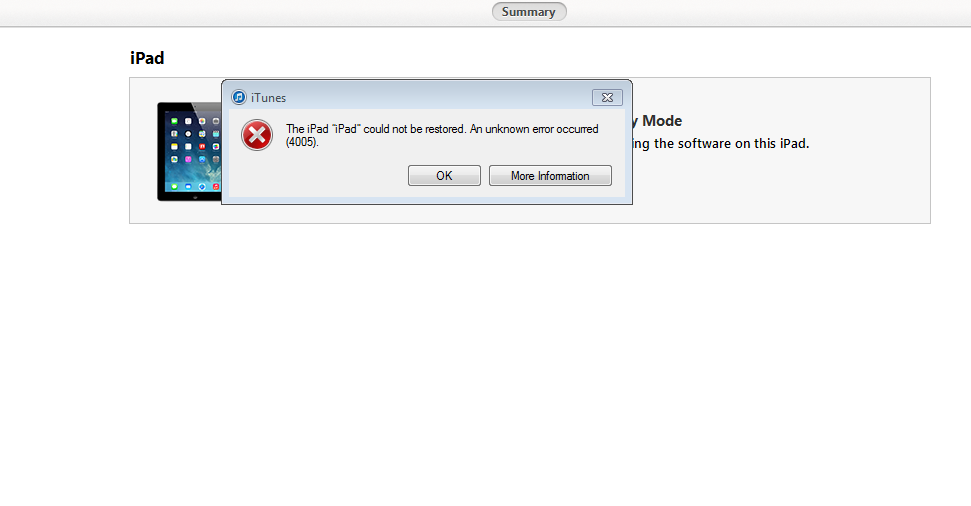 Пишет, что нашел ошибки, ползунок откатывается назад, и все. Сообщение отредактировал cheezer: 30 марта 2013 — 02:46.
Пишет, что нашел ошибки, ползунок откатывается назад, и все. Сообщение отредактировал cheezer: 30 марта 2013 — 02:46.
cheezer 30 мар 2013.
Спасибо, Татарину. Вернулся до состояния, когда я удалял тунец. То есть по прежнему айпад в тунце не видно. Ошибка 52 в драйвере, служба Apple Mobile Device не запущена, и не запускается. Другие точки восстановления ничего интересного не представляют из себя. Проблема не решена Сообщение отредактировал cheezer: 30 марта 2013 — 03:10.
TATAPNH 30 мар 2013.
должна быть точка — до установки iTunes.
cheezer 30 мар 2013.
в общем, нажал Восстановление ПК без удаления данных . Все достаточно красиво восстановилось, даже не думал, что майкрософт (или это самсунг, ноут то самсунг?) может так удобно восстановить систему. Остальные танцы с бубном не помогли, к сожалению. Придется ставить все проги заново. Спасибо за помощь. Что это был за косяк, остается загадкой.
idenixi 08 фев 2014.
произошла точно такая же ситуация. удалял все программы эппл, чистил реестр.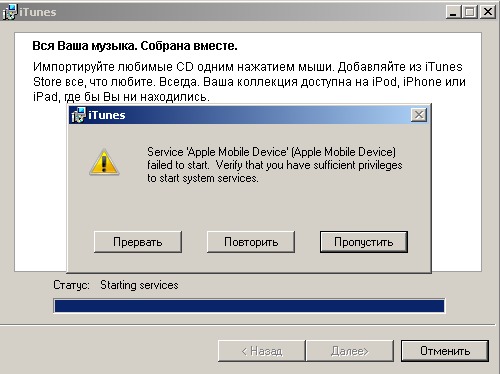 но при установке мобайл девайс суппорта происходит какой-то сбой, суппорт не устанавливается. неужели поможет только переустановка винды.
но при установке мобайл девайс суппорта происходит какой-то сбой, суппорт не устанавливается. неужели поможет только переустановка винды.
Странник 08 фев 2014.
Посмотрите если ли у вас старые точки сохранения восстановления windows? тогда можно сделать откат на более позднее состояние. Если такой точки нет, то только переустановка Windows, у вас скорее всего убиты ключи в реестре.
idenixi 08 фев 2014.
точек к сожалению не осталось, может быть можно нужные ключи откуда-то импортировать? Сообщение отредактировал Странник: 08 февраля 2014 — 22:58 Причина редактирования: Цитировать прямые посты Запрещено.
Странник 08 фев 2014.
А кто знает вашу систему? И какие именно ключи нужны? Переустановить Windows 2-4часа.
P.S. Предупреждаю, за цитирование прямых постов.
idenixi 09 фев 2014.
сори за нарушение правил ну на сколько я понимаю проблема не самая редкая, в интернете много жалоб по этому поводу. предполагаю что за этот софт отвечают не абстрактные, а совершенно конкретные ключи.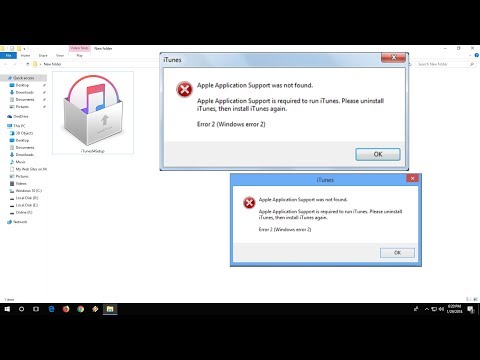 зная какие можно уже задумываться о поиске ключей для определенной операционной системы. а переустановка ОС это всегда большущий гемор когда ставишь ОС кому-то это конечно без проблем, а себе когда задумываешься сколько надо поставить софта — пропадает все желание.
зная какие можно уже задумываться о поиске ключей для определенной операционной системы. а переустановка ОС это всегда большущий гемор когда ставишь ОС кому-то это конечно без проблем, а себе когда задумываешься сколько надо поставить софта — пропадает все желание.
Странник 09 фев 2014.
Ничего страшного тут нет. Я всегда всем делаю почти как себе, по другому не могу. Времени уходит много на установку обновлений, а остальное все быстро. Удачи в поиске ключей.
Предыдущая страница Следущая страница
Не удалось запустить мобильное устройство Apple
Кевин Эрроуз 21 августа 2022 г.
2 минуты чтения
Кевин — сертифицированный сетевой инженер
Одна из наиболее распространенных проблем, с которой сталкивается большинство людей при установке iTunes или подключении своего устройства, « Мобильное устройство Apple не удалось запустить. Убедитесь, что у вас достаточно прав для запуска системных служб ».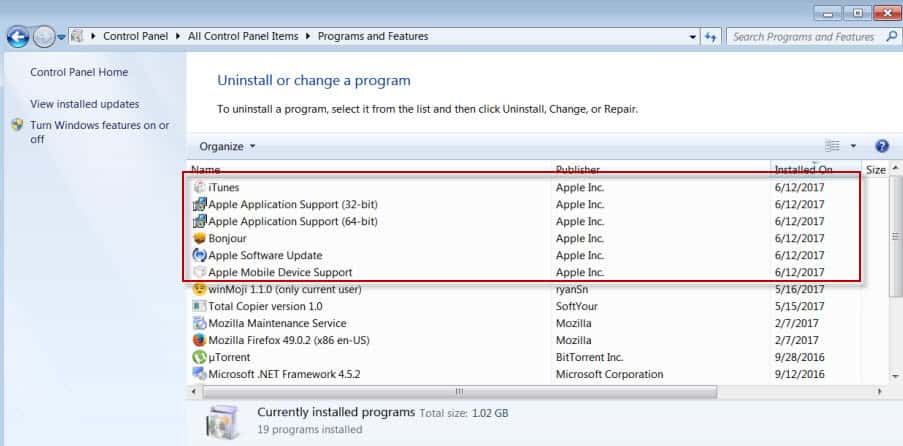 Эта проблема обычно возникает, когда люди обновляют свою версию iTunes, что приводит к повреждению ее компонента и файлов, поэтому служба, необходимая для запуска приложения и его правильной работы, не запускается в ответ, отображается ошибка. Методы, перечисленные ниже, требуют удаления iTunes, Apple и связанных с ними компонентов, это безопасно, поскольку это не повлияет на вашу библиотеку iTunes. Библиотека останется такой, какая она есть, и ее следует импортировать автоматически, иначе ее можно будет импортировать вручную.
Эта проблема обычно возникает, когда люди обновляют свою версию iTunes, что приводит к повреждению ее компонента и файлов, поэтому служба, необходимая для запуска приложения и его правильной работы, не запускается в ответ, отображается ошибка. Методы, перечисленные ниже, требуют удаления iTunes, Apple и связанных с ними компонентов, это безопасно, поскольку это не повлияет на вашу библиотеку iTunes. Библиотека останется такой, какая она есть, и ее следует импортировать автоматически, иначе ее можно будет импортировать вручную.
Эту ошибку можно исправить, переустановив все приложения iTunes и Apple, установленные в вашей системе.
Способ 1. Переустановите все программы Apple
Вместо того, чтобы пытаться индивидуально определить причину проблемы, лучше переустановить все программы Apple на вашем компьютере.
Удерживайте ключ Windows и Нажмите R . Введите appwiz.cpl и нажмите OK .
Вы попадете в раздел «Программы и компоненты», откуда сможете удалить перечисленные приложения. Оказавшись в P&F, введите Apple в строке поиска, а затем начните удалять приложения одно за другим.
Начните с удаления iTunes , Apple Software Update , Apple Application Support (iTunes 9 или более поздней версии), затем удалите QuickTime , Bonjour и, наконец, удалите Apple Mobile Device Support . Возможно, вам придется закрыть, а затем снова открыть программу, чтобы увидеть, отображается ли AMDS в списке или нет.
После удаления всего этого перезагрузите компьютер.
После удаления всего перейдите на страницу загрузки iTunes и загрузите последнюю версию iTunes. Сохраните программу на рабочий стол. Затем щелкните правой кнопкой мыши и Запуск от имени администратора. Когда установка завершится, НЕ НАЖИМАЙТЕ ГОТОВО пока. Вместо этого подключите устройство и подождите, пока в правом нижнем углу экрана не появится небольшая подсказка. Это ваш компьютер ищет подключенное устройство, а затем устанавливает драйвер. Нажмите кнопку «Завершить установку» только после завершения установки драйвера устройства.
Вместо этого подключите устройство и подождите, пока в правом нижнем углу экрана не появится небольшая подсказка. Это ваш компьютер ищет подключенное устройство, а затем устанавливает драйвер. Нажмите кнопку «Завершить установку» только после завершения установки драйвера устройства.
Способ 2. Использование специальной установки (для 64-разрядных версий Win7)
Если вы пытались переустановить iTunes несколько раз, и это не сработало, лучше установить конкретную версию iTunes. Повторите шаг 1, чтобы удалить все компоненты Apple, но не устанавливайте их. Нажмите ( здесь ) и загрузите программу. Эта программа специально разработана для старых видеокарт и должна быть совместима со старыми компьютерами.
Способ 3. Установка распространяемого пакета C++
Перейдите по этой ссылке и загрузите распространяемый пакет C++: отсюда ( здесь ).
Затем скачайте программу, предназначенную для старых видеокарт (ссылка дана выше) и заново установите iTunes. Откройте программу и перейдите на Радио. Попробуйте сыграть песню. Если это работает правильно, откройте свою собственную музыкальную библиотеку и попробуйте воспроизвести собственную музыку. Возможно, вам придется перезагрузить компьютер после завершения установки перед запуском программы.
Откройте программу и перейдите на Радио. Попробуйте сыграть песню. Если это работает правильно, откройте свою собственную музыкальную библиотеку и попробуйте воспроизвести собственную музыку. Возможно, вам придется перезагрузить компьютер после завершения установки перед запуском программы.
Службе мобильных устройств Apple не удалось запустить Windows 7 [ИСПРАВЛЕНО]
iTunes — одно из популярных приложений на всех устройствах Apple, которое помогает передавать данные с одного устройства Apple на другое. Кроме того, это идеальное средство для извлечения важных данных с устройства Apple в течение ограниченного периода времени. Помимо его невероятной производительности, некоторые технические сбои иногда усложняют работу с ним. Поэтому вы можете столкнуться с ошибкой «Не удалось запустить службу Apple Mobile Device» при попытке запустить приложение iTunes. Мы надеемся, что этот контекст будет полезен для вас, чтобы избежать этой досадной проблемы, и для нашей службы поддержки клиентов iTunes не составит большого труда решить эту ситуацию.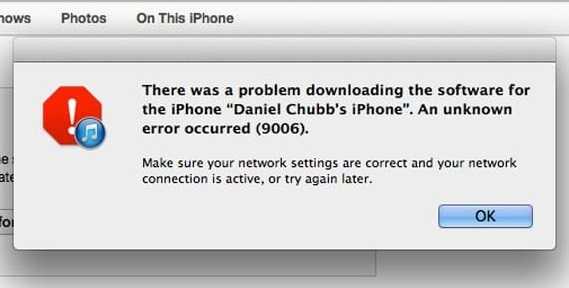
Важные причины ошибки запуска iTunes:
Некоторые важные причины вызывают ошибку iTunes. Итак, вы можете увидеть неожиданное сообщение об ошибке «Не удалось запустить службу Apple Mobile Device» во время работы с приложением iTunes. Давайте посмотрим на них:
- Устаревшее устройство iOS иногда становится несовместимым с последними сервисами Apple и вызывает такую досадную проблему.
- Часто мы используем устаревшую версию iTunes, и она не работает. Поэтому он показывает ошибку запуска, не обновляя ее.
- QTMovieWin является исполняемым файлом, но не исполняемым напрямую. Он действует как реализация разделяемых библиотек. Таким образом, сбои в работе этих EXE-файлов вызывают эту ошибку iTunes.
Простые шаги «Не удалось запустить службу мобильных устройств Apple iTunes»
Несколько эффективных способов помогут без проблем исправить ошибку iTunes. Кроме того, это повышает уровень производительности устройства Apple.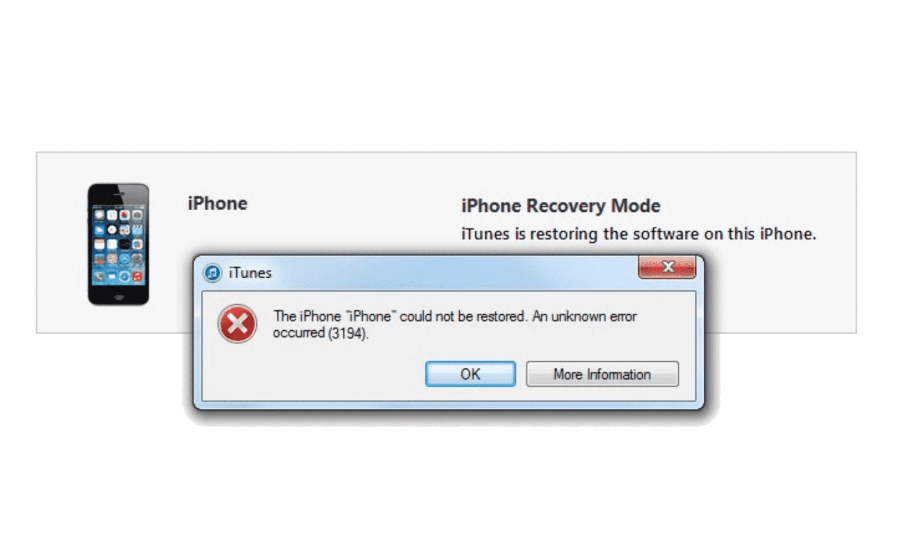 Итак, вы можете попробовать выполнить следующие шаги, чтобы устранить ошибку запуска iTunes.
Итак, вы можете попробовать выполнить следующие шаги, чтобы устранить ошибку запуска iTunes.
Переустановите все службы Apple
- Нажмите «appwiz.cpl» в поле поиска и нажмите клавишу Enter, чтобы открыть окно панели управления с вашего устройства Apple.
- Выберите пункт «Программы и компоненты» в списке меню.
- В появившемся окне вы получите список сервисов Apple.
- Вам необходимо выбрать один за другим iTunes, Bonjour, Поддержка приложений Apple (32-разрядная версия), Поддержка приложений Apple (64-разрядная версия) и т. д.
- Теперь щелкните их правой кнопкой мыши и выберите вариант «Удалить» один за другим.
- Появится диалоговое окно с вопросом: «Вы хотите удалить службы Apple?». Нажмите кнопку «Да» и подтвердите процесс удаления программного обеспечения Apple.
- Процесс займет несколько раз. Когда закончите, перейдите на официальный сайт Apple и установите последнюю версию. Попробуйте запустить приложение iTunes и проверьте, появляется ли на экране надоедливое сообщение «Сбой запуска службы мобильного устройства Apple» или нет.

Перезагрузите устройство Apple
- Закройте приложение iTunes на своем устройстве и отключитесь от устройства iOS, если оно подключено.
- Нажмите одновременно клавиши Windows + R на клавиатуре.
- В диалоговом окне «Выполнить» введите «services.msc» и нажмите клавишу Ener, чтобы открыть консоль службы Windows.
- Щелкните правой кнопкой мыши Службу мобильных устройств Apple и выберите параметр «Свойства» в нижней части всплывающего меню.
- Установите Тип запуска как Автоматический в появившемся окне и нажмите кнопку Стоп.
- Снова включите службу Apple, нажав кнопку «Пуск».
- Наконец, нажмите кнопку OK и перезагрузите систему. Теперь проверьте, возникает ли ошибка iTunes или нет.
Удалить QTMovieWin.dll
- Дважды коснитесь папки Мой компьютер или Этот компьютер.
- Выберите папку с именем Program Files на диске C и дважды щелкните ее.

- Выберите iTunes (32-разрядная система). Для 64-разрядной системы выберите iTunes (64-разрядная) вместо 32-разрядной.
- Найдите файл QTMovieWin.dll и удалите его.
- Когда закончите, перезагрузите iTunes и проверьте, отображается ли сообщение «Сбой запуска службы мобильных устройств Apple Apple» или нет.
Обновление iTunes
- Запустите iTunes из галереи MacBook или из окна рабочего стола.
- В окне настроек iTunes выберите вкладку меню «Справка» и нажмите «Проверить наличие обновлений» в раскрывающемся меню.
- Если доступно обновление, щелкните вкладку «Установить» и примите Условия использования.
- Следуйте инструкциям на экране и дождитесь завершения всего процесса.
Все еще боретесь с ошибкой iTunes?
В приведенной выше статье мы обсудили некоторые простые шаги, которые помогут вам решить любые проблемы с iTunes. Однако решить проблему с iTunes очень сложно, если вы не разбираетесь в технологиях.